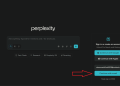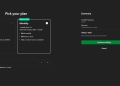Với sự ra mắt của iOS 18.3, iPadOS 18.3 và macOS 15.3, Apple đã giới thiệu bộ tính năng Apple Intelligence – một bước tiến lớn trong việc tích hợp trí tuệ nhân tạo vào các thiết bị của hãng. Tuy nhiên, không phải ai cũng cần hoặc muốn sử dụng những tính năng này. Nếu bạn đang tìm cách tắt Apple Intelligence để tiết kiệm dung lượng hoặc đơn giản là không cần dùng đến, bài viết này sẽ hướng dẫn bạn chi tiết từng bước.
| Tham gia kênh Telegram của AnonyViet 👉 Link 👈 |
Apple Intelligence là gì và tại sao bạn có thể muốn tắt nó?
Apple Intelligence là bộ công cụ AI được tích hợp sâu vào hệ điều hành của Apple, mang đến nhiều tính năng thông minh như:
- Tóm tắt tin nhắn và thông báo.
- Tạo hình ảnh, Genmoji và sử dụng Image Playground.
- Hỗ trợ ChatGPT cho Siri.
- Công cụ viết (Writing Tools) giúp chỉnh sửa và nâng cao văn bản.
Mặc dù những tính năng này rất hữu ích, chúng cũng chiếm một lượng lớn dung lượng lưu trữ (khoảng 7GB theo thông báo từ Apple). Nếu thiết bị của bạn đang gặp tình trạng đầy bộ nhớ hoặc bạn không có nhu cầu sử dụng, việc tắt Apple Intelligence là một giải pháp hợp lý.
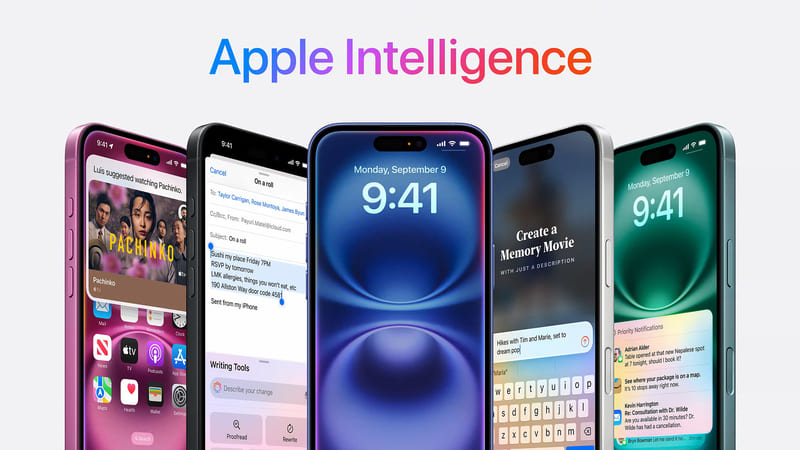
Xem thêm: Hướng dẫn ghi âm cuộc gọi trên iPhone iOS 18.1
Cách tắt Apple Intelligence hoàn toàn
Để tắt hoàn toàn Apple Intelligence trên iPhone, iPad hoặc Mac, bạn có thể làm theo các bước sau:
Bước 1: Mở Cài đặt:
- Trên iPhone/iPad: Mở ứng dụng Settings.
- Trên Mac: Mở System Settings.
Bước 2: Truy cập mục Apple Intelligence & Siri.
Bước 3: Tìm tùy chọn Apple Intelligence và chuyển nút gạt sang trạng thái tắt.
Bước 4: Xác nhận lựa chọn của bạn khi được hỏi.
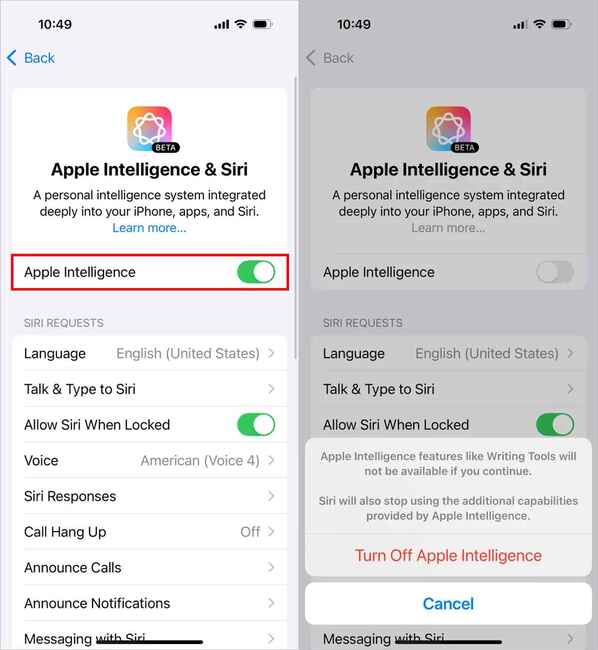
Sau khi tắt, bạn sẽ không thể sử dụng các tính năng như:
- Công cụ viết (Writing Tools).
- Tóm tắt thông báo và tin nhắn.
- Visual Intelligence (trên iPhone 16 và iPhone 16 Pro).
- Genmoji và Image Playground.
- Hỗ trợ ChatGPT cho Siri.
- Image Wand trong ứng dụng Notes.
Cách tắt từng tính năng riêng lẻ của Apple Intelligence
Nếu bạn không muốn tắt hoàn toàn Apple Intelligence mà chỉ muốn vô hiệu hóa một số tính năng cụ thể, bạn có thể thực hiện như sau:
1. Tắt tóm tắt tin nhắn trong Messages
- Mở Settings > Apps > Messages.
- Tìm và tắt tùy chọn Summarize Messages.
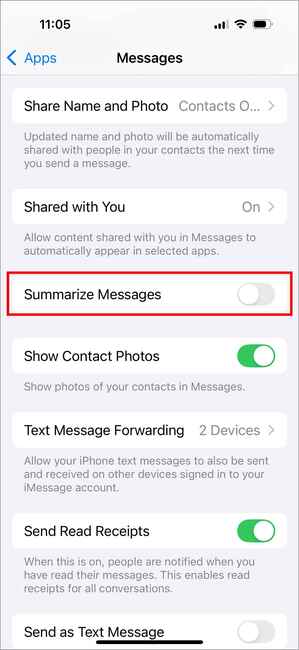
2. Tắt công cụ viết (Writing Tools)
Công cụ viết xuất hiện trong mọi ứng dụng khi bạn chọn văn bản. Để tắt tính năng này, bạn cần tắt Apple Intelligence trên toàn hệ thống.
Cách tắt Apple Intelligence thông qua Screen Time
Ngoài việc sử dụng cài đặt mặc định, bạn cũng có thể hạn chế các tính năng của Apple Intelligence bằng cách sử dụng Screen Time:
- Mở Settings và đi tới Screen Time > Chọn Content & Privacy Restrictions.
- Bật Content & Privacy Restrictions nếu chưa kích hoạt.
- Chọn Intelligence & Siri và tùy chỉnh các tính năng như:
- Image Creation: Tắt tính năng tạo hình ảnh.
- Writing Tools: Vô hiệu hóa công cụ viết.
- ChatGPT Extension: Tắt hỗ trợ ChatGPT cho Siri.
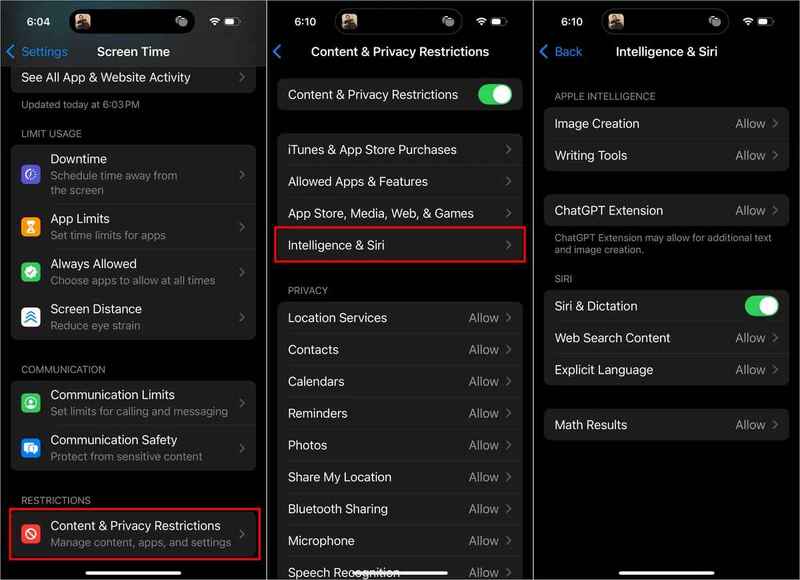
Xem thêm: Cách bật thanh trượt âm lượng trên màn hình khóa iOS 18.2
Lời Kết
Cách tắt Apple Intelligence không chỉ giúp bạn tiết kiệm dung lượng lưu trữ mà còn tối ưu hóa hiệu suất thiết bị nếu bạn không thường xuyên sử dụng các tính năng AI. Hãy thử áp dụng và chia sẻ mẹo hay này với mọi người nhé!
Câu hỏi thường gặp
Tôi có thể tắt Apple Intelligence hoàn toàn được không?
Có, bạn hoàn toàn có thể tắt Apple Intelligence hoàn toàn bằng cách vào Cài đặt > Apple Intelligence & Siri và chuyển nút gạt sang trạng thái tắt.
Tắt Apple Intelligence có ảnh hưởng gì đến các tính năng khác không?
Việc tắt Apple Intelligence sẽ vô hiệu hóa các tính năng như tóm tắt tin nhắn, công cụ viết, Genmoji, Image Playground và hỗ trợ ChatGPT cho Siri. Tuy nhiên, bạn có thể tắt từng tính năng riêng lẻ nếu muốn.
Nếu tôi chỉ muốn tắt một số tính năng của Apple Intelligence thì sao?
Bạn có thể tắt từng tính năng riêng lẻ, ví dụ như tắt tóm tắt tin nhắn trong ứng dụng Messages hoặc sử dụng Screen Time để quản lý các tính năng như tạo hình ảnh, công cụ viết và ChatGPT.